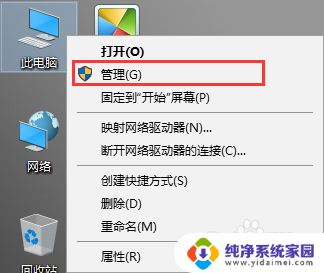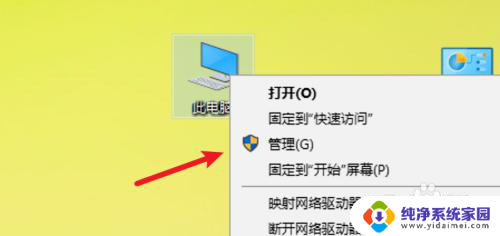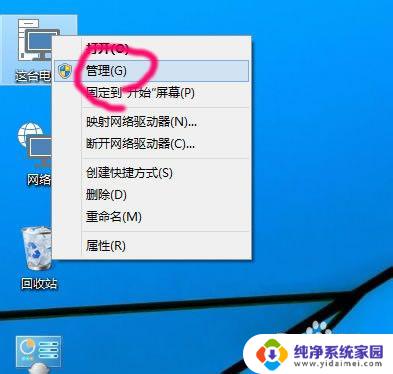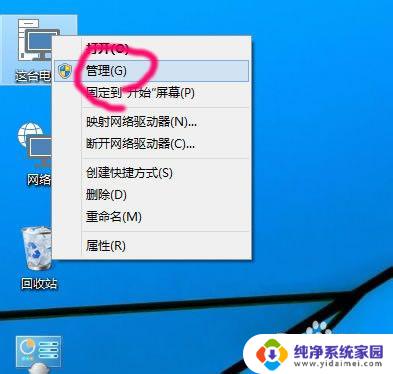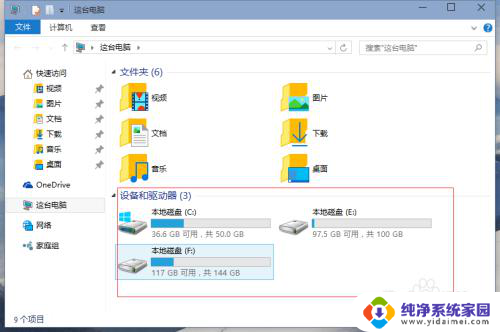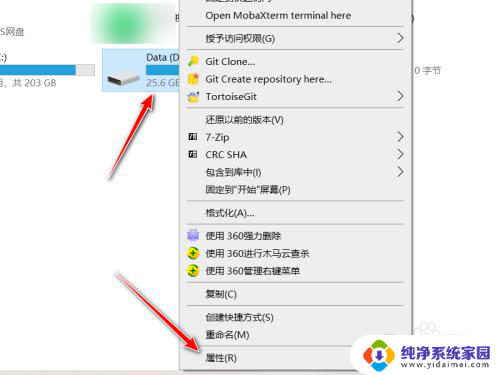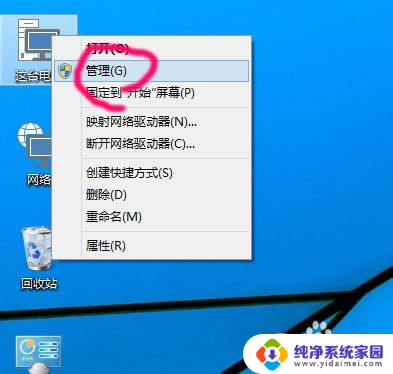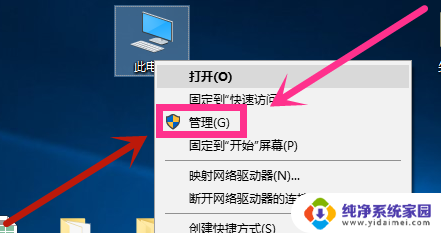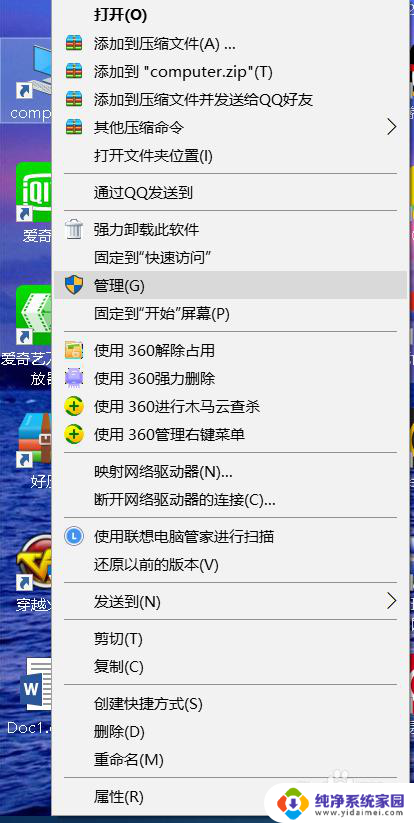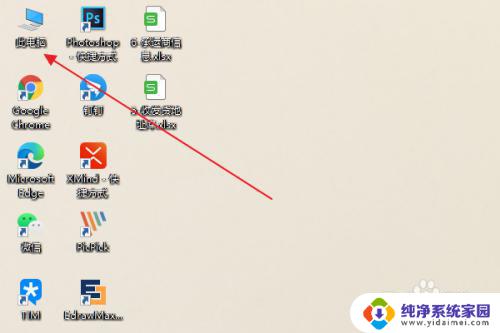怎么改盘符d改c 如何在Windows10中更改磁盘盘符
更新时间:2023-11-09 14:42:00作者:yang
怎么改盘符d改c,在Windows 10中,更改磁盘盘符可以帮助我们更好地管理和组织电脑上的存储空间,比如将盘符D改为C可以使得系统的操作更加方便和顺畅。怎样才能在Windows 10中轻松地实现这一目标呢?本文将会为您详细介绍如何改变磁盘盘符,让您能够更好地利用和管理电脑上的存储空间。无论是为了优化系统性能,还是为了更好地整理文件和文件夹,本文都将为您提供一些实用的方法和步骤。让我们一起来了解吧!
具体方法:
1.选中我的电脑按钮右击鼠标。弹出对话框。选择管理按钮
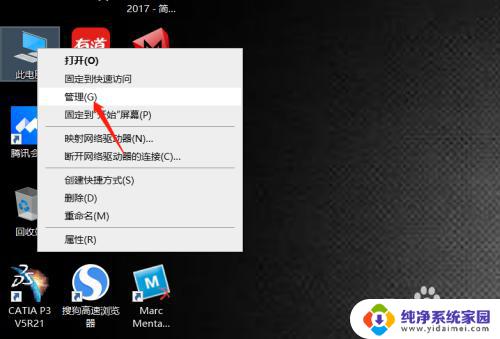
2.进入计算机管理界面如图所示
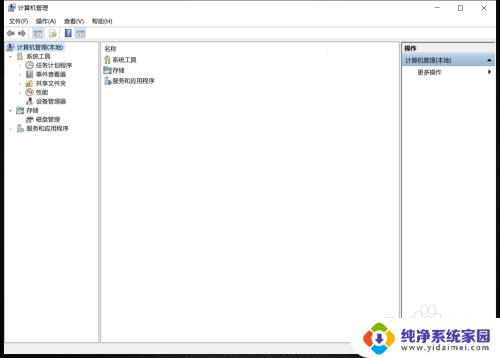
3.选择最左侧惨淡中的磁盘管理按钮
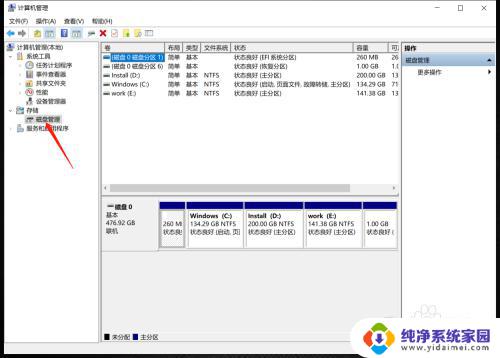
4.选中需要更换盘符的磁盘,右击鼠标。选择更换驱动器号
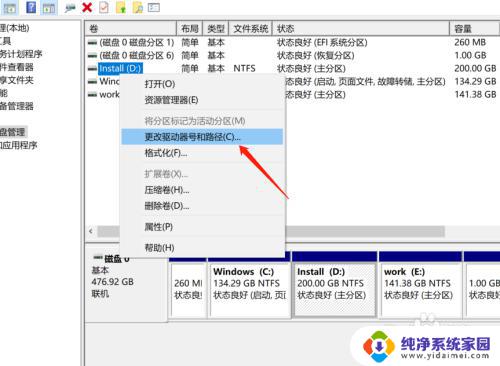
5.选择添加按钮,如图所示
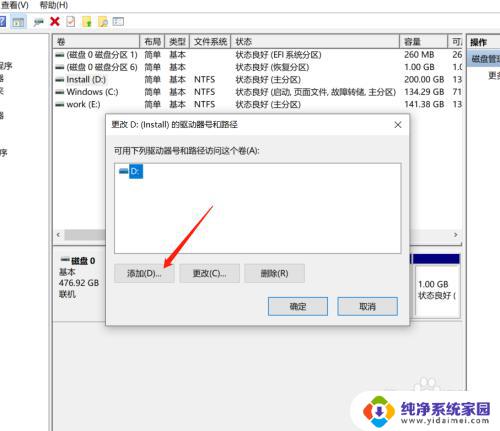
6.勾选驱动器号,右侧选择想要的盘符如图所示。确认ok后电器确定;
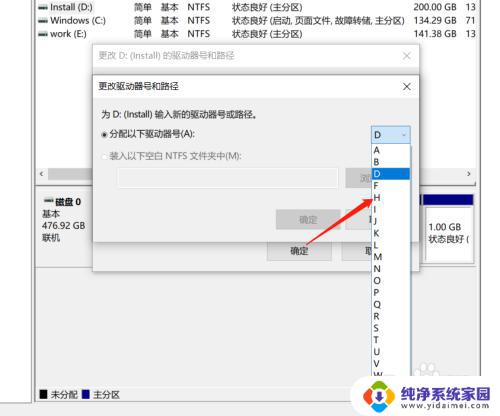
以上就是如何将盘符D改为盘符C的全部内容,如果您遇到此类问题,可以按照小编的方法进行解决,希望本文对您有所帮助。